通过远程桌面连到终端的服务器,对Hyper-V下的虚拟机进行管理,发现操作过程中,屏幕无法捕捉鼠标信号,导致鼠标无法正常使用。
解决方法:需要在虚拟机的客户端系统安装Hyper-V集成服务。在管理界面的“操作”下“插入集成服务安装盘”,安装重启之后就可以了。
如果点击“插入集成服务安装盘”提示“无法插入集成服务磁盘,因为未将虚拟 CD/DVD 驱动器关联到此虚拟机。”
将虚拟机的虚拟 DVD 驱动器添加到 IDE 总线
关机计算机,打开“设置”添加DVD驱动器即可。
但是这时问题仍旧,(原来这里所谓的安装成功,我想可能只是指在虚拟机上装载虚拟光盘成功)进入虚拟机的计算机-》点击光驱-》手动运行光盘里的 support->x86 -> setup 重启客户机后,在远程桌面模式,鼠标可以使用。
vmware虚拟机的添加方法的处理方法:
应用到: Virtual Machine Manager 2008, Virtual Machine Manager 2008 R2, Virtual Machine
Manager 2008 R2 SP1
可以使用下面的过程将虚拟 DVD 或 CD 驱动器添加到 IDE 总线。默认情况下,所有硬件配置文件均包含一个
内置 IDE 驱动器。使用新建模板向导或新建虚拟机向导创建硬件配置文件、修改硬件配置文件或配置硬件配置
文件设置时,可以使用该过程。
将虚拟机的虚拟 DVD 驱动器添加到 IDE 总线
1. 在左侧窗格的“总线配置”下单击“IDE 设备”,再单击顶部菜单中的“DVD”。
2. 在结果窗格中的“虚拟 DVD 驱动器”下,从“通道”下拉列表框中选择一项,以指定要将此虚拟 DVD 驱动
器连接到的通道。
3. 在“捕获模式”下选择下列选项之一:
无媒体 (默认值)。选择此选项指定虚拟 DVD 驱动器无法读取任何媒体。如果要修改现有硬件
配置文件,可以选择“无媒体”,以断开虚拟 DVD 驱动器与主机驱动器或 ISO 文件的连接。
物理 CD/DVD 驱动器。如果要使虚拟机上的虚拟 DVD 驱动器能够连接到主机上的物理 CD 或
DVD 驱动器,请选择此选项。此选项可使虚拟 DVD 驱动器能够读取主机上的物理 CD 或 DVD
磁盘。
现有映像文件。如果要使虚拟机上的虚拟 DVD 驱动器能够访问 Virtual Machine Manager 库
服务器上库共享中的特定映像存储,请选择此选项。单击“浏览”以显示“选择 ISO”对话框,再选
择要插入到虚拟 DVD 驱动器中的映像。
共享映像文件而不是复制此文件。选择此选项的好处是,可节省使用存储的映像文件来创建的而
不是通过将映像的副本附加到虚拟机来创建的虚拟机上的空间。
若要使此选项可供 Hyper-V 虚拟机使用,您必须配置存储映像文件的库共享上的共享权限和
NTFS 权限,而且您必须配置库服务器和主机之间的约束委派。而且,VMM 服务必须在 Active
Directory 域帐户下运行。有关过程,请参阅如何在 VMM 中为 Hyper-V 虚拟机启用共享的
1
ISO 映像 。
VMM 2008 对于自助服务用户并不支持共享的 ISO 映像。VMM 2008 而是会将 ISO 映像文件
的副本附加到新的虚拟机。VMM 2008 R2 对于自助服务用户支持共享的 ISO 映像。
转载于:https://blog.51cto.com/suyyzhou/649206








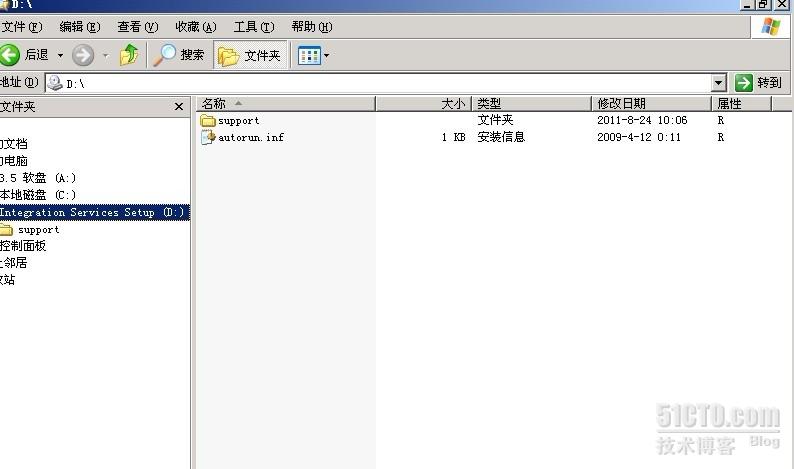














 1万+
1万+











 被折叠的 条评论
为什么被折叠?
被折叠的 条评论
为什么被折叠?








